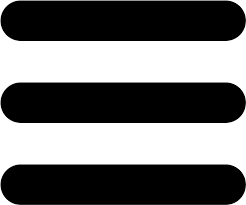BLEND IF
Искусство управления фотошопом - это прежде всего искусство управления выделениями (selections) и слоями (layers) и масками (masks). Конечно, никто уже не вырезает ластиком, а кисточкой не раскрашивает свои фотографии, однако и весь потенциал возможностей, которые дарит Фотошоп, раскрывает обычно не полностью. Однажды я уже касался в одной из своих статей темы выбора различных режимов наложения: создавал слой Solid color, располагающийся над изображением и при выборе различных режимов наложения (blending modes) и прозрачности (opacity) либо создавал в каждом случае свое необычное тонирование, окраску, либо придавал фотографии "новое звучание", либо вообще искажал цвета до крайности.
Однако, во всех примерах существовало одно правило, выбирался какой-то один цвет и равномерно с определенной степенью прозрачности располагался над существующем изображении. Равномерно! Т.е. я не задумывался о том (или наоборот учитывал это), что что разные участки фотографии по разному "реагируют" на такой слой и смело применял определенный цвет по всему полю фотографии.
А что если мне нужно применить такой эффект только на часть слоя? Например, окрасить только темные участки фотографии, не затронув светлые. Либо, наоборот, применить такой эффект наложения только на светлых участках, оставив нетронутыми темные. Надо пойти тогда одним путем - указать фотошопу те участки, которые должны быть задействованы в работе, а какие нет. Путь один,а решений много. И каждое из решений подходит к какой-то своей специфической задаче.
Среди множества таких способов, мне хотелось бы рассказать об одном из таких способов, который занял широкое применение в моем арсенале средств, и я надеюсь займет и в вашем. Режим Blend if. И не просто поделюсь им, но и как всегда, покажу несколько примеров ретуши фотографий,в обработке которых применялся такой прием.
Давайте разберемся с принципом работы:
Сначала возьмем для наглядности черно белую фотографию.

Наложим на нее новый слой SOLID COLOR насыщенного синего цвета, чтобы лучше были заметны все изменения.


Теперь кликнем справа от превьюшки слоя, чтобы открыть окно управления слоем (layer style).
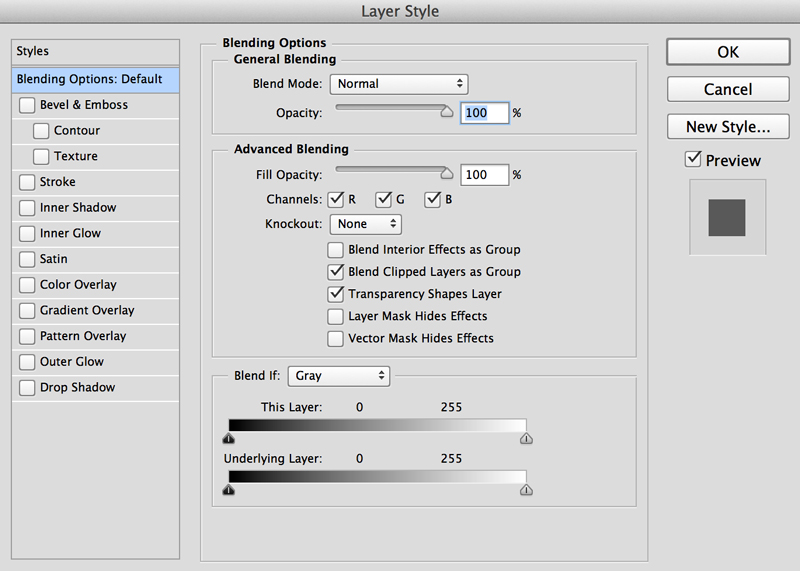
По умолчанию вы увидите перед собой настройки прозрачности и режимов смешивания (blending options). Не будем касаться этих функций, они рассмотрены в тысячах статей и вы наверняка постоянной используете их в своей работе. Обратимся к нижней части вкладки, где кроется самое интересное.

Вы видите внизу два слайдера, каждый из которых обозначает диапазон от черного к белому (от 0 до 255). С помощью верхнего (this layer) можно обозначить диапазон яркостей накладываемого слоя, которые будут действовать на нижний слой. Используя слой одного цвета, нас не интересует этот слайдер, потому что, сдвигая левый или правый указатели, при определенном значении одного из них (когда яркость слоя выпадет из обозначаемого нами диапазона), мы просто "выключим" верхний слой. Нам это не нужно.
Мы будем работать с нижним (underlying layer) с помощью которого мы можем обозначать участки, на которые будет распространяться "влияние верхнего слоя". Так, сдвигнув правый регулятор влево, мы укажем , что верхний слой будет распространяться, (в данном случае накладываться в простом режиме normal) только на темные слои фотографии.
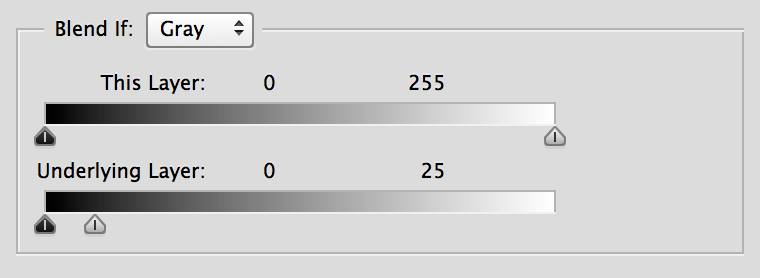

Сдвинув его до значения 25, мы указали, что все участки фотографии которые "темнее", меньше значения 25, закрашены верхним слоем. Те участки, которые светлее, больше по значанию, остались без изменений. Мы обозначили четкую границу, поэтому вы видите, как четко делится градиент на фоне за моделью, часть его остался без изменений,часть окрасился, причем мы видим резкую границу.
Вот здесь и начинается самое интересное: нажав с помощью ALT на этот регулятор, мы можем его разделить на две части, что позволит обозначать уже не резкую границу яркости, на которой происходят изменения, я плавный диапазон, в котором будут происходить эти изменения.


Теперь вы видите, что резкая граница исчезла и появились плавные градиенты, которые и появились благодаря этому. Мы теперь можем плавно регулировать не только диапазон "влияния", но и плавность перехода на границах. Надо добавить, что то же самое можно проводить и по каждому каналу (Red, Green, Blue) отдельно, что безусловно многократно расширяет возможности, но, положа руку на сердце, я практически никогда не использую такую возможность.
Зачем мне это нужно? А нужно потому, что я теперь могу четко, с нужной мне степенью плавности перехода обозначать диапазон на который я накладываю верхний слой. Давайте в нескольких примерах я покажу, как я использую это.
Начнем с самого простого примера. Мне хочется сделать контрастными, темно синими темные участки фотографии не трогая на фотографии светлые участки. Кликнув на правый регулятор с нажатой кнопкой ALT и указав уже с помощью двух движков диапазон, на котором начинается влияния верхнего слоя, и на котором заканчивается, я получил окраску только изначально более темных участков фотографии превратив их в практически чернильные пятна, оставив нетронутыми хорошо освещенные участки кожи модели и получив при этом плавные перeходы между этими частями фотографии.





Посмотрите, получилась уже совсем другая фотография, по своей окраске, драматизму и стилю не имеющую ничего общего с предыдущей.
В другом примере я попробовал использовать слой с полным цветом уже не в обычном режиме наложения normal, который как известно ничего не делает, как просто закрашивает этим светом нижележащий слой, а использовать его в режиме наложения Hard Light, который уже серьезно вмешивается в световую картину изображения. В режиме полной прозрачности фотография стала выглядеть вот так.




Однако я решил распространить яркую окраску, которую вы видите на снимке, только на светлую часть фотографии, кожу и фон, оставив нетронутыми более темные, теневые участки фотографии. После изменения положения регуляторов фотография выглядит вот так.


Я специально использовал в двух первых примерах довольно радикальные решения, призванные скорее даже продемонстрировать не эстетику, а возможности, однако на деле, чаще всего я использую такие режимы в гораздо менее "приторных" значениях, стараясь где-то чуть тонировать фотография, придать ей оригинальную окраску, чуть изменить цвета фона и так далее. Например, мне нравится делать небольшое тонирование цветных фотографий, распространяя его не на всю фотографию, а лишь на некоторые ее участки.




Посмотрите на пример выше, я добавил слой solid color в режиме soft light и фотография приобрела довольно своеобразный зеленовато-изумрудный оттенок, однако мне хотелось вывести кожу модели из этой тонировки и я с помощью движения регуляторов (и кнопки ALT) вывел светлые участки фотографии, которые и создает лицо модели. Посмотрите, что получилось. Освещенные, светлые участки кожи приобрели свою первоначальную окраску, в то время как вся фотография осталась тонированной.


Такой же прием часто используется мною и при тонировании черно белых фотографий. Я не часто делаю фотографии черно-белыми, предпочитая оставлять их цветными, однако если делаю это, то стараюсь немного тонировать их. В то же время мне хочется, чтобы это тонирование лишь едва затрагивало фотографию, и делала ее скорее более объемной, интересной, полной, нежели похожей на "состаренную" сепией фотографию. Посмотрите на пример.




После применения режима Soft light фотография стала слишком яркой, "перетонированной", и поэтому скучной.Здесь тоже на помощь мне пришел режим blend if, где я с помощью все тех же регуляторов убрал тонировку с темных участков снимка (на самых темных участках даже полностью, отодвинув левую часть регулятора от "нулевого значения"), оставив их на светлых участках кожи фотографии. Теперь фотография выглядит по-другому, она уже не похожа на автоматически тонированную фотографию, имеет большую глубину и объем и такой вариант мне нравится намного больше.


Впрочем - это дело вкуса, все фотографии базируется именно на нем, и все инструменты - это только инструменты для того, чтобы его показать и выразить.
Удачи вам!
Комментарии:
Единственно, вероятно, здесь подразумевались каналы, а не слои? "Надо добавить, что то же самое можно проводить и по каждому слою (Red, Green, Blue) отдельно... "